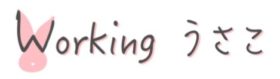スマホが家電のリモコンに?!ネイチャーリモが便利![実際に使用したレビュー]
時代とともに進化して便利になった家電たち。一昔前は無かったような新しい家電も増えてきて、今やお家は機械だらけ!
これはこのリモコン、あれはあのリモコン…家電の増加に伴ってリモコンも増殖、色んなところに散らばっていて探すのが大変!そんなご家庭もあるのではないでしょうか?
家電のリモコンがスマホに入れられる?!
ネイチャーリモが便利!
家電のリモコンが全てスマートフォンに入れられたらすごく便利ですよね!
でも、そんなドラ○もんみたいな道具あるの??
…実は、あります!
家電の操作をスマホに集約できるデバイス、
Nature Remo (ネイチャーリモ)!

こんな人におすすめです!
- 毎回リモコンを探すのが面倒くさい。
- ソファから動くことなく、エアコン・テレビなどを操作したい。
- リモコンが各1台って少なすぎ。
- 外出先から家電を操作したい。
- 家電を自動設定したい。
- スマートスピーカーと連携して音声で家電を操作したい。
Nature Remo (ネイチャーリモ) でできること
1. スマホがリモコンになる
スマホにダウンロードした専用アプリにリモコンを読み込むだけで家電を操作できるようになります。エアコンの温度や風量、テレビのチャンネルや音量も自由自在です。
イメージ的には、アプリに家電ごとのリモコンが入る感じです。
スマホにダウンロードしたネイチャーリモのアプリで家電を選択すると、スマホの画面にリモコンのボタンのようなアイコンが並び、仮のリモコンのようなものができます。
エアコンの場合は現在の温度表示やスライドして温度設定など便利な使用になっています。
2. 自動化の設定ができる
自分でルールを設定すれば、そのルールに従って家電を自動で動かすことが出来ます。設定できるルールは、曜日や時間、温度や湿度、照度、人感、GPSと様々な条件に対応出来ます。※Nature Remoは全センサー対応。Nature Remo miniは温度センサーのみ対応。
GPSを使って「帰り道に家が近くなったらエアコンをつける」といった設定もできます。家に帰ってから暑い部屋に我慢することなく快適に過ごすことが出来そうです。
また「28℃以上になったら冷房をつける」といった設定もできます。離れて暮らすご家族に熱中症対策としてプレゼントして設定してあげるのも良さそうですね!
3. スマホからだけじゃ無い、スマートスピーカーとも連携できる
スマートスピーカーと家電の間にネイチャーリモを介することで、簡単に音声で家電を操作できるようになります。(このためにスマートスピーカーのアプリでも別途設定が必要です。)
例えば、Google Home (グーグルホーム)や Amazon Echo (アマゾンエコー、Alexa(アレクサ)) で指示できるようになります。
「OK, グーグル、エアコンつけて。」
「アレクサ、テレビの音量下げて。」
と言うとちゃんと反応してくれます。(ガジェット好きのためどちらも家にあるという…。笑)
反応速度はどちらも遅くなく、1カウント程の間が空く時があるくらいで支障ありません。ただし、音声で指示した場合にテレビの音量が思ったより上がって驚くことがあるので注意してください。
どんなリモコンでも設定できるの?
設定できるリモコンのメーカーや型番は関係ありません!
赤外線リモコンで操作する家電は簡単に設定できます。また、赤外線リモコンの無い家電については、赤外線リモコンコンセントを併用する必要があります。
我が家では、エアコン、テレビ、扇風機などのリモコンを設定しています。これに照明も加えると結構便利だと思います。うちでは照明はPhilipsの電球を使っており、こちらは独自の操作用アプリがスマホに入っているため連携させていません。
Philipsの電球の使い心地レビューはこちら
設定方法は簡単?
簡単で難しく無いので、安心してください。ただし、Wi-Fiが無いといけないので、お家のネット環境を確認してから購入してくださいね。
〜設定方法の簡単な説明〜
(※実際に設定する際は商品の取り扱い説明書をご覧ください。)
- 手順① ” Nature Remo “のアプリをスマホにダウンロード
- 手順② アカウント登録
- 手順③ ネイチャーリモ本体をセッティング
- 手順④ アプリの画面に従って、Wi-Fiの設定を済ませ、ネイチャーリモ本体とお家のWi-Fiを接続
- 手順⑤ リモコンを1つずつ設定していく
接続が完了すれば、次はリモコンをアプリに読み込んでいきます。(手順⑤)
アプリでは主な家電のアイコンが用意されています。家電ごとにアプリ内で自分流にリモコンを作っていきます。
作るといっても簡単で、感覚的に出来るようになっています。
本物の家電のリモコンのボタンを一つずつ設定していきます。ネイチャーリモにリモコンで赤外線を送信した後に”電源ボタン”マークや、”+”、”ー”、など、リモコンにありそうなボタンを選んで追加していくだけです。
エアコンの場合だけ少し違っていて、機種名を選択する必要があります。温度の上げ下げは、スマホの画面を指でスライドするような操作になります。
1年間使ってみて、使い心地はどう?
我が家では1年前にこちらを購入しました。実際に使ってみて、使い心地は良いです。
スマホのアプリに全ての赤外線リモコンが入るので、基本的な操作はスマホで出来るのはありがたいです。
我が夫婦は「できれば動きたくない」と思っているだらだらタイプなので、「リモコン取って〜」「えー、嫌。」という不毛な会話とイライラが解消されたのは大きな改善点です。
ですが、リモコンのボタンを全てアプリに登録するとややこしいので、よく使うボタンだけ入れています。
それに、アナログなリモコンの方が操作が速くて色も付いていて、分かりやすく使いやすい一面もあります。そのため、まだ物理的なリモコンを使う機会も全然あります!
また、スマートスピーカーを持っているので音声で家電に接続できるのは便利ですよ。料理しながらで手が汚れていても、声だけで操作できます。テレビのチャンネルを変えたい時とかエアコンをつけたい時とかに役立ちます。
音声がうまく伝わらないこともありますが、そこはご愛嬌。そこまで不便に感じることはないですし、言うことが面倒くさい細かいことはアプリか物理的なリモコンで対応します。
こんな人に使ってみてほしい!
私が勝手に思う、ネイチャーリモを使うと便利になるんじゃないかな?とおすすめしたい方はこんな人です。
- お料理しながらテレビを見る人
- 子育て中のご家庭
- 家電を自動化したい人
- 面倒くさがりやな人
- 電気やテレビををつけたまま寝落ちしちゃう人、などなど
リモコンを探すと言う作業がなくなるだけでもだいぶ時短になるのではないでしょうか?子育て中の方は使ってみると便利かもしれません。また、面倒くさがりやな人もスマホならいつでも近くにあるのでさっと操作できますよね!
興味が湧いた方はぜひ試してみてはいかがでしょうか?
他のおすすめ記事♪
便利ガジェットや、共働きにおすすめの家電など!
便利な家電たちの記事一覧